Workspace adalah kumpulan dari
beberapa Workbook (File). Jadi didalam 1 Workspace terdiri dari beberapa
Workbook (File), sehingga pada saat anda membuka Workspace maka secara
otomatis Workbook-Workbook didalamya juga ikut terbuka.
Sebelum lanjut ke materi, terlebih dahulu anda harus
mengerti apa ituWorksheet dan Workbook, yang penulis
ulas pada artikel yang lalu.
Workspace
ini banyak digunakan ketika Workbook-Worbook (Kumpulan File) anda,
memiliki link yang saling berkaitan satu dengan yang
lainya, sehingga untuk mempermudah, beberapa Workbook tersebut
dikumpulkan dalam 1 Workspace. Misalnya anda punya
3 Workbook, dimana didalamnya memiliki rumus-rumus excel yang saling berkaitan
antar Workbook tersebut, maka akan lebih mudah bila anda bekerja dengan
menggunakan Workspace ini.
Contoh Soal:
1. File
bernama: Pendapatan 2017, seperti pada gambar:
2. File
bernama: Pendapatan 2018, seperti pada gambar:
3. File
bernama: Rekapitulasi Pendapatan, seperti
pada gambar:
Rekapitulasi pendapatan = Pendapatan 2017 + Pendapatan 2018
Dari ketiga File diatas, anda bisa membuat Workspace dengan
cara:
- Pilih View pada ribbon atas,
kemudian klik Arrange All, pilih Vertical maka
akan nampak seperti pada gambar dibawah ini
· · Pada
File Rekapitulasi, di kolom Jumlah (B4), anda masukan:
= (klik B4 pada File Pendapatan 2017) + (klik B4 pada File
Pendapatan 2018)
Akan nampak seperti pada gambar dibawah ini
- Pada File Rekapitulasi, kolom Jumlah (B4) muncul Rumus:
='[PENDAPATAN2017.xlsx] Sheet1'!$B$4+'[PENDAPATAN
2018.xlsx] Sheet1'!$B$4
Keterangan:
a. '[PENDAPATAN
2017.xlsx] Sheet1'! adalah nama File pada Sheet 1
b. $B$4 adalah
alamat sel
c. '[PENDAPATAN
2018.xlsx]Sheet1' adalah nama File pada Sheet 1
d. $B$4 adalah
alamat sel
Dari rumus diatas Anda rubah alamat sel $B$4 dengan B4
(dari alamat sel absolut ke alamat sel relatif), kemudian
tekan Enter, setelah itu anda copy kebawah maka hasilnya seperti
gambar dibawah ini:
Setelah selesai, anda bisa menyimpan Workspace dengan cara:
Klik View (pada ribbon atas), kemudian klik Save
Workspace (pada menu bar), seperti pada gambar dibawah ini
Anda bisa juga melihat video tutorial Workspace dari contoh diatas di youtube. Klik link dibawah ini:
Demikianlah contoh sederhana penggunaan Workspace, bila anda
merubah kolom jumlah, pada file Pendapatan 2017 dan file pendapatan 2018 maka
secara otomatis kolom jumlah pada file Rekapitulasi akan menyesuaikan. Adanya
Workspace ini sangat memudahkan kita dalam bekerja dengan beberapa Workbook
yang saling memiliki link, lebih praktis dan efisien.
Sekian,
terimakasih ..... *By Muji
Yamianto
LATIHAN SOAL
1. Buatlah 4 buah Workbook, dengan nama:
Gaji, Gaji 1, Gaji 2 dan Rekap Gaji seperti pada gambar
dibawah ini
Berdasarkan
gambar diatas, buat Workspace seperti nampak pada gambar dibawah ini
Hitunglah kolom Rekapitulasi gaji
Penyelesaian
dari soal Workspace diatas bisa anda lihat lewat kanal youtube. Klik link dibawah:
2. Buatlah 3 Workbook
dengan nama: Tabel gaji, Daftar gaji, Total penerimaan. Kemudian 3 Workbook
tersebut, anda tampilkan dalam satu layar monitor,
seperti pada gambar dibawah ini
a. Isilah kolom: bagian, gaji
pokok,tunjangan dengan menggunakan Vlookup, berdasarkan tabel gaji
b. Kolom PPH = (Gaji pokok
+ Tunjangan) x 10%
c. Kolom Gaji bersih
= (Gaji pokok + Tunjangan) – PPH
Cara penyelesaian dari soal diatas, bisa anda
lihat pada kanal youtube. Klik linknya disini:
3. Buatlah 3 Workbook
dengan nama: Tabel kamar, Ruang, Pengeluaran. Kemudian 3 Workbook
tersebut, anda tampilkan dalam satu layar monitor, seperti
pada gambar dibawah ini
a. Isilah kolom:
Kelas, Ruang dengan menggunakan fungsi Vlookup berdasarkan
tabel kamar
b. Lama inap
= Tanggal check out – Tanggal check in
c. Kolom Total bayar
diisi menggunakan Vlookup berdasarkan tabel kamar, dikalikan
dengan Lama inap
Kunci
jawaban dari soal diatas, bisa anda lihat pada kanal youtube. Klik link dibawah:
Pelajari juga artikel kami lainnya:
Kami juga menyediakan SOAL-SOAL LATIHAN EXCEL untuk anda.
Soal kami buat berdasarkan artikel yang saya tulis di
Blog.
Silahkan anda Download di: Google Playstore
Caranya:
1.
Buka Google Playstore di perangkat
android Anda (HP, Tablet, TV Android)
2.
Pada menu Telusur (Search) ketik:
3.
Download & Instal, kemudian ikuti
petunjuk selanjutnya

Video tutorial cara download / instal,
Anda bisa mengklik link dibawah ini:
https://youtu.be/_PJ7WYoe-4U


Video tutorial cara download / instal,
Anda bisa mengklik link dibawah ini:
https://youtube.com/shorts/Bq5yz-XsJYI
2.
Informasi lengkap soal-soalnya (versi
Inggris), juga dapat Anda dapatkan di situs Amazon
(dalam bentuk e-book & paper back):
https://youtu.be/7BI1Sj8IWuM



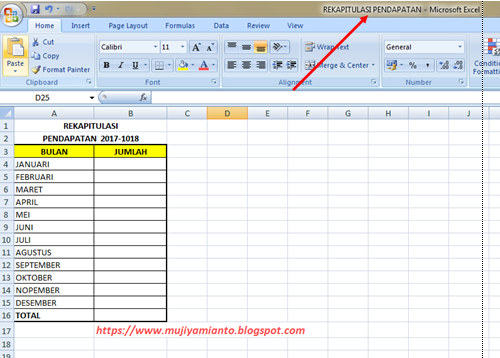



















Tidak ada komentar:
Posting Komentar